
In diesem Artikel finden Sie häufig gestellte Fragen zum Sync Module 2 .
Was ist ein Sync Module 2 ?
Sync Module sind Hubs, die an eine Steckdose angeschlossen werden, um Befehle und Netzwerkdetails an Geräte in den von ihnen verwalteten Systemen weiterzuleiten. Das Sync Module 2 benötigt eine Steckdose und ist mit Ihrem ständig aktiven WLAN-Netzwerk verbunden, um die Aktivität von bis zu zehn Blink -Geräten zu verwalten. Auf diese Weise können Sie Clips ohne Abonnement speichern, die Planung komfortabler gestalten und eine Gruppe von Geräten gleichzeitig scharfschalten.
Das Sync Module 2 bietet folgende Vorteile:
- Steuern Sie alle Ihre Blink -Geräte bequem über die Blink app .
- Schließen Sie bis zu zehn beliebige Blink Outdoor 4 , Wired Floodlight , Outdoor und Indoor Kameras (alle Modelle), XT2 , XT , Video Doorbell *- und Mini *-Kameras an.
- Unterstützt die lokale Videospeicherung für bis zu zehn Blink -Kameras.
- Zeichnen Sie Bewegungsclips auf und speichern Sie sie, wenn Sie einen USB-Speicherstick einstecken (bis zu 256 GB – separat erhältlich).
- Freuen Sie sich über eine längere Akkulaufzeit der Kamera, da das Sync Module immer verfügbar ist.
Jedes System ist in der Blink app sichtbar und kann bis zu zehn Geräte enthalten. Wenn ein System scharfgeschaltet ist, verhalten sich alle Geräte entsprechend ihren Einstellungen .
Blink Geräte benötigen eine ständige 2,4-GHz-WLAN-Internetverbindung mit einer Upload-Geschwindigkeit von mindestens 2 MB pro Sekunde (von Ihrem Netzwerk ins Internet).
Das Sync Module 2 verfügt über einen aktiven USB-A-Anschluss, um bis zu 256 GB Bewegungsclips auf Ihrem eigenen kompatiblen USB-Laufwerk zu speichern. Erfahren Sie mehr über lokalen Speicher . Zu den geeigneten Kameras gehören Blink Wired Floodlight , Video Doorbell , Outdoor 4, Outdoor und Indoor (3rd Gen) und Blink Mini .
Rückseite des Sync Module 2 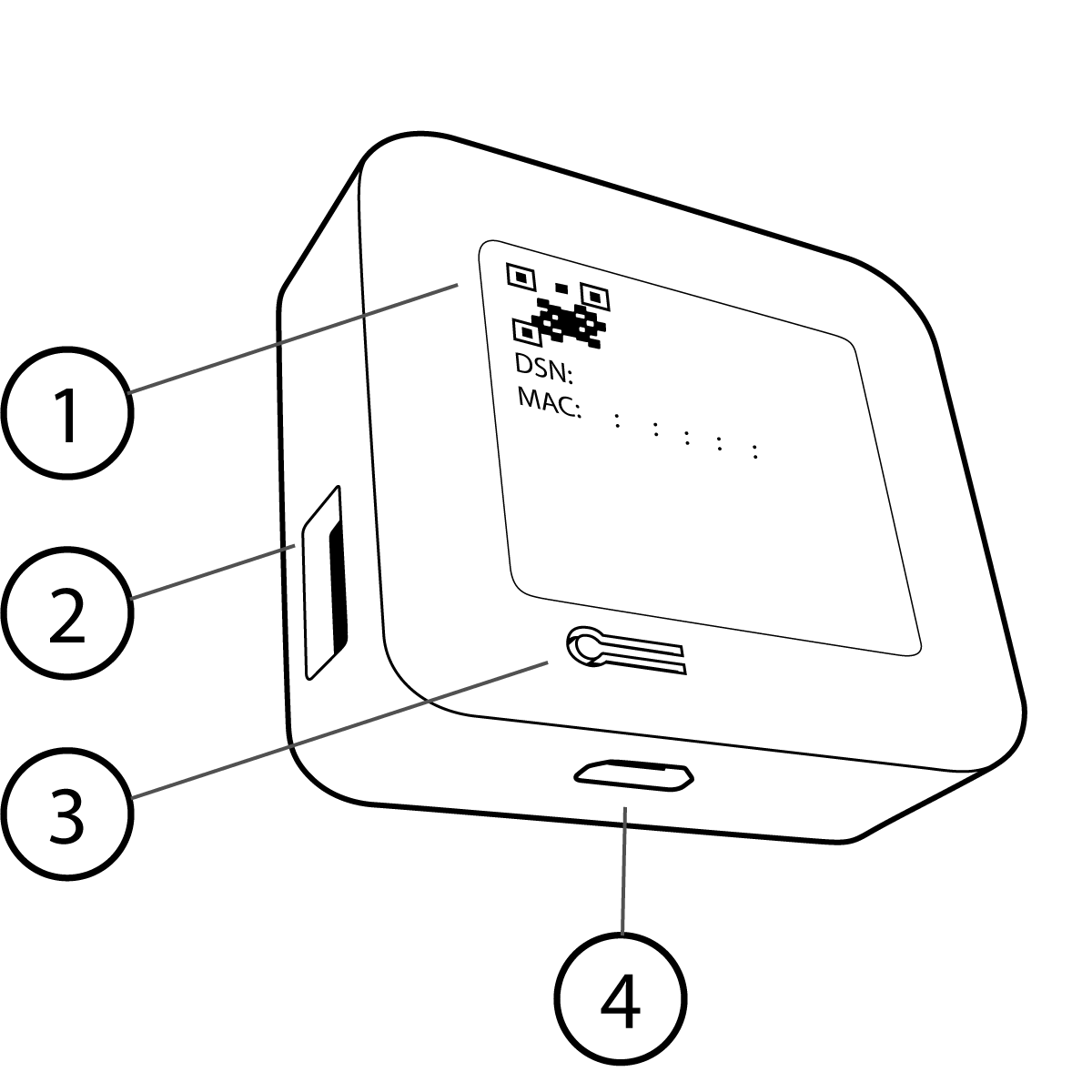
|
|
Der lokale Speicher beginnt automatisch mit dem Speichern von Clips auf dem USB-Laufwerk, sofern Sie Blink -Abonnement haben. Bei einem Abonnement oder einer Testversion werden Ihre Clips im Cloud-Speicher gespeichert und einmal täglich wird ein Clip-Backup von berechtigten Kameras auf dem USB-Laufwerk gespeichert. Clip-Backups im lokalen Speicher sind nur direkt vom USB-Laufwerk aus sichtbar, wenn Sie es auf Ihren Computer verschieben. Erfahren Sie , wie Sie auf Clip-Backups auf Ihrem USB-Laufwerk zugreifen können .
*Hinweis: Für die Blink Wired Floodlight , Video Doorbell und Mini Kameras ist kein Sync Module 2 erforderlich. Sie können ihr eigenes System verwalten. Sie können auch zu einem von einem Sync Module verwalteten System hinzugefügt oder ohne Sync Module zusammengefügt werden.
Sync Module
Das Original Sync Module verfügt über einen USB-Anschluss, der nur zu Testzwecken gedacht ist und nicht zum Speichern von Clips verwendet wird. Dieses Produkt ist mit allen Blink -Kameras kompatibel und unterstützt die Blink Abonnementpläne.
Welche Kameras funktionieren mit dem Sync Module 2 ?
Alle Blink -Kameras und -Geräte funktionieren mit dem Sync Module 2 .
Die Kameras Blink Outdoor 4 , Wired Floodlight , Video Doorbell , Outdoor , Indoor (3rd Gen) und Mini können Clips mit dem Sync Module 2 speichern, wenn ein erkanntes USB-Laufwerk eingesteckt ist. Dies wird als lokaler Speicher bezeichnet. Clips im lokalen Speicher bleiben erhalten, bis Sie sie manuell löschen.
Wenn Ihr Konto vor dem 15. April 2020 erstellt wurde, stehen Ihnen 7200 Sekunden Basic-Cloud-Speicher für beliebige Clips zur Verfügung. Clips im Basic-Cloud-Speicher werden in der Clip-Liste unter dem Cloud-Symbol angezeigt und die Speicherleiste zeigt an, wie viel Speicherplatz verwendet wurde. Clips werden gemäß der Einstellung zum automatischen Löschen gelöscht, mit einer maximalen Dauer von 60 Tagen (30 Tage EU, UK).
Mit einem Blink Plus Plan-Abonnement speichern alle Kameras Clips im Cloud-Speicher und Ihre Clips sind in der Blink app sichtbar. Wenn ein kompatibles USB-Laufwerk in das Sync Module 2 eingesteckt ist, wird einmal täglich ein Cloud-Backup gespeichert. Clips werden gemäß der Einstellung „Automatisch löschen“ gelöscht, mit einer maximalen Dauer von 60 Tagen (30 Tage EU, UK).
Das Blink Basic Plan-Abonnement gilt für eine einzelne Kamera und speichert Clips in der Cloud. Wenn ein kompatibles USB-Laufwerk in das Sync Module 2 eingesteckt wird, das diese Kamera verwaltet, wird einmal täglich ein Cloud-Backup auf dem USB-Laufwerk gespeichert. Wenn ein Blink Basic Plan auf Ihrem Konto aktiv ist, verwenden alle anderen an ein Sync Module 2 angeschlossenen Geräte den lokalen Speicher. Clips werden gemäß der Einstellung „Automatisch löschen“ gelöscht, mit einer maximalen Dauer von 60 Tagen (30 Tage EU, UK).
Wie funktioniert das Sync Module 2 mit Cloud-Speicher oder lokalem Speicher?
Wenn Sie einen USB-Speicherstick anschließen, speichert das Sync Module 2 Clips auf zwei verschiedene Arten auf dem Stick:
- Cloud-Speicher: Mit einem Blink -Abonnement wird einmal täglich ein Clip-Backup auf dem USB-Stick gespeichert. Backup-Clips sind in der App nicht sichtbar.
- Lokaler Speicher: Wenn kein aktives Abonnement besteht, wird das Sync Module 2 zum Speichern von Clips auf einem USB-Stick verwendet.
- Clips von geeigneten Kameras werden beim Erstellen eines Clips direkt auf dem USB-Laufwerk gespeichert.
- Im lokalen Speicher gespeicherte Clips können in der Clipliste angezeigt werden.
Nur die Kameras Blink Outdoor 4 , Wired Floodlight , Video Doorbell , Outdoor , Indoor (3rd Gen) und Mini sind für die lokale Speicherung geeignet, aber alle Blink -Kameras können Teil eines Sync Module 2 Systems sein.
Blink XT2 , XT und Indoor -Kameras (Gen 1) nutzen nur die 7200 Sekunden kostenlosen Cloud-Speicher. Lokaler Speicher ist für diese Kameras nicht verfügbar. Klicken Sie hier, um mehr über die Speicheroptionen Sync Module 2 zu erfahren .
Funktioniert das Sync Module 2 wie das erste Blink Sync Module ?
Ja, das Sync Module 2 funktioniert wie ein herkömmliches sync module und ist mit allen Generationen von Blink -Kameras kompatibel, von unseren ursprünglichen Indoor Kameras (Gen. 1), XT und XT2 bis hin zu den neuen Blink Outdoor 4, Wired Floodlight , Video Doorbell , Indoor (3rd Gen) , Outdoor und Mini . Wenn eine ältere Kamera auf dem Sync Module 2 eingerichtet wird, verwendet sie 7200 Sekunden Basic-Cloud-Speicher.
Gibt es Abonnementgebühren für das Sync Module 2 ?
Für die Nutzung des Sync Module 2 fallen keine Abonnementgebühren an.
Das Sync Module 2 verfügt über verbesserte Hardware und Firmware, die jedoch bei Verwendung mit einem Blink -Abonnementplan spezielle Funktionen ermöglichen. Erfahren Sie mehr über die Vorteile eines Abonnementplans.
Es ist möglich, ein eingestecktes USB-Laufwerk mit dem Sync Module 2 zu verwenden, um Clips direkt von einem Kamerasystem zu speichern. Dies wird als lokaler Speicher bezeichnet.
Was ist mit dem Sync Module 2 USB-Laufwerk?
Das Sync Module 2 kann ein USB-Laufwerk verwenden, um Clips direkt von Wired Floodlight , Outdoor , Indoor (3rd Gen) und Mini Kameras zu speichern. Es wird nicht mit einem USB-Laufwerk geliefert, das separat erworben werden muss.
USB-Laufwerke, die größer als 256 GB oder kleiner als 1 GB sind, werden nicht erkannt.
Das Laufwerk gilt als „voll“, wenn weniger als 375 MB freier Speicherplatz übrig sind.
In diesem Fall werden Sie benachrichtigt und es werden keine weiteren Daten auf das Laufwerk geschrieben.
Was passiert, wenn ein USB-Speicherstick in das Sync Module 2 eingesteckt wird?
Beim Einstecken eines USB-Speichersticks prüft das sync module , ob die Größe des Geräts zwischen 1 GB und 256 GB liegt und mehr als 375 MB freier Speicherplatz zur Verfügung stehen.
Das Format wird überprüft und Sie werden ggf. gefragt, ob Sie die Neuformatierung des Laufwerks zulassen möchten. Dieser Vorgang löscht ALLE Informationen dauerhaft vom Laufwerk und formatiert das Laufwerk als ex FAT neu.
Wenn der Vorgang abgeschlossen ist, wird der Abschnitt „Lokaler Speicher“ der App aktualisiert und zeigt an, dass Sie ein aktives USB-Laufwerk angeschlossen haben.
Wann erfolgt die Clip-Sicherung?
Eine Clip-Sicherung erfolgt, wenn sich ein Sync Module 2 mit einem erkannten USB-Laufwerk auf einem Konto mit einem aktiven Abonnement befindet. Die Clip-Sicherung erfolgt einmal in einem Zeitraum von 24 Stunden. Aufgrund der Zeit, die zum Herunterladen jeder Sicherung benötigt wird, und der variablen Anzahl der zu sichernden Clips gibt es keinen festgelegten Zeitpunkt für die Sicherung.
Um sicherzugehen, dass ein bestimmter Clip im Backup enthalten ist, müssen Sie den Zeitpunkt des letzten Backups überprüfen, um sicherzustellen, dass sich die gesuchte Datei auf dem USB-Laufwerk befindet. Um Clip-Backups anzuzeigen, muss das USB-Laufwerk aus dem Sync Module 2 entfernt und an einen Computer oder ein ähnliches Gerät angeschlossen werden.
Entfernen Sie das USB-Laufwerk niemals, ohne vorher die Schaltfläche „Sicheres Auswerfen“ auf der Einstellungsseite Sync Module zu verwenden.
Zeichnen die Kameras weiterhin auf, wenn das USB-Laufwerk entfernt wird?
Ja, die Kameras zeigen weiterhin Live View , aber Clips können nur dann im lokalen Speicher gespeichert werden, wenn ein USB-Laufwerk eingesteckt und erkannt wird.
Wenn das USB-Laufwerk sicher ausgeworfen und entfernt wurde, wird eine Warnmeldung angezeigt: „USB-Speichergerät aus SM2 entfernt.“ und im Ordner „Lokaler Speicher“ wird die Meldung „Keine Clips“ angezeigt.
Ist das Setup Sync Module 2 dasselbe wie zuvor?
Ja, die Einrichtung des Sync Module 2 erfolgt mit denselben Schritten wie bei unserem ursprünglichen Sync Module .
Sie scannen einen Barcode und stellen über die Blink app eine Verbindung zum WLAN her.
Für die lokalen Speicherfunktionen kann ein USB-Laufwerk eingesteckt werden, um bis zu 256 GB an Clips zu speichern.
Wie werden Clips vom Sync Module 2 verwaltet?
Das Sync Module 2 kann Clips auf einem eingesteckten USB-Laufwerk speichern. Wenn Sie ein Abonnement haben, werden neue Clips als einmal täglich erstelltes Clip-Backup im Cloud-Speicher gespeichert. Wenn das Sync Module 2 nicht mit einem Abonnement verbunden ist und ein USB-Laufwerk erkannt wird, werden die Clips im lokalen Speicher gespeichert und sind in der Clip-Rolle zu finden.
Auf die Clip-Backup- Dateien auf dem USB-Laufwerk kann zugegriffen werden, wenn es sicher ausgeworfen und auf Ihren Computer übertragen wurde. Eine Kopie jedes neuen Clips wird alle 24 Stunden auf das USB-Laufwerk heruntergeladen, während das Sync Module 2 online ist.
Lokale Speicherdateien werden in der Clipliste Blink app angezeigt und können von dort gelöscht werden oder indem Sie das USB-Laufwerk auf Ihren Computer übertragen. In der Clipliste werden nur die ersten 1000 Clips der letzten 30 Tage angezeigt. Um weitere Clips anzuzeigen, müssen Sie das Laufwerk auf Ihren Computer übertragen.
Können sowohl lokaler Speicher als auch ein Abonnement genutzt werden?
Ja, Kunden können beide Speicherformen nutzen.
Diese Situation kann auftreten, wenn ein Abonnement gestartet oder beendet wird und der primäre Speicherort für ein System geändert wird. Wenn Sie zum lokalen Speicher wechseln und Clips im Cloud-Speicher haben, bleiben sie dort, bis das Alter für die automatische Löschung erreicht ist. Standardmäßig ist die automatische Löschung auf maximal 60 Tage eingestellt (30 Tage in der EU, Großbritannien).
Wenn Sie ein Gerät mit einem Blink Basic-Plan haben, konfigurieren sich alle anderen Sync Module 2 -Systeme, in die ein USB-Laufwerk eingesteckt ist, selbst für den lokalen Speicher. In Ihrer Clipliste werden die Cloud-Speicherclips unter der Registerkarte „Cloud“ angezeigt. ![]() . Für die XT2 -, XT oder Indoor (Gen1) -Kameras, die Sie an ein Sync Module 2 anschließen, stellt Blink 7200 Sekunden kostenlosen Basis-Cloud-Speicher zum Teilen zur Verfügung. Dies gilt auch, wenn die anderen Kameras im selben System im lokalen Speicher des USB-Laufwerks speichern.
. Für die XT2 -, XT oder Indoor (Gen1) -Kameras, die Sie an ein Sync Module 2 anschließen, stellt Blink 7200 Sekunden kostenlosen Basis-Cloud-Speicher zum Teilen zur Verfügung. Dies gilt auch, wenn die anderen Kameras im selben System im lokalen Speicher des USB-Laufwerks speichern.
Verfügen alle sync module über lokalen Speicher?
Nein, nur das Sync Module 2 verfügt über die erforderliche Firmware oder Hardware zur Unterstützung von USB-Laufwerken für die lokale Speicherung.
Kann ein Abonnement mehr als ein sync module enthalten?
Ja. Abonnements gelten für die Kamerageräte in Ihrem Konto. Ein Basisabonnement deckt ein einzelnes Gerät ab. Das Plus-Abonnement deckt alle Ihre Geräte ab. Da jedes Gerät nur mit einem einzigen Sync Module verbunden werden kann, ist es üblich, dass mehr als ein Sync Module 2 aktiv Clip-Backups speichert.
Was passiert, wenn das USB-Laufwerk während des Hochladens von Clips entfernt wird?
Wenn ein Cloud-Backup unterbrochen und nicht abgeschlossen wird, wird die unvollständige Datei nicht als „gespeichert“ markiert und es wird zum nächsten geplanten Zeitpunkt ein erneuter Downloadversuch unternommen.
Wenn der lokale Speicher bei einer Stromunterbrechung auf dem USB-Laufwerk speichert, geht der Clip verloren.
Sind die Clips in einem zugänglichen Format gespeichert?
Ja, alle Clips werden im MP4-Format gespeichert und können mit dem Windows Media Player (oder anderen Anwendungen) angezeigt werden, wenn das USB-Laufwerk in einen Computer oder ein ähnliches Gerät eingesteckt wird.
Verschlüsselt Blink Videoclips auf USB?
Clips auf dem USB-Laufwerk werden im MP4-Format gespeichert. Das MP4-Format wird von den meisten Programmen und sozialen Medien erkannt. Ihre Clips werden beim Speichern nicht verschlüsselt.
Was passiert, wenn während des Herunterladens von Clips mein WLAN oder der Strom ausfällt?
Wenn Ihr WLAN oder die Stromversorgung ausfällt, während ein Clip gespeichert wird, schlägt der Download fehl und wird zum nächsten verfügbaren Zeitpunkt erneut versucht.
Wenn die WLAN-Geschwindigkeit nicht konstant ist, können Downloads fehlschlagen, auch wenn das System eingeschaltet und funktionsfähig war. Wir empfehlen eine Breitband-Internetverbindung.
Was ist die Standarddateigröße für einen Clip, der im lokalen Speicher gespeichert wird?
Die Dateigröße ändert sich je nach Qualitätseinstellung und Länge Ihres Clips. Wir verwenden H.264-Komprimierung, um eine gleichbleibende Qualität bei kleinster Dateigröße zu gewährleisten. Bei einer hohen Qualitätseinstellung werden mehr Daten pro Videosekunde verwendet. Sie sollten die Einstellungen daher anpassen, um die gewünschte Videoqualität für die zu speichernde Dateigröße zu erzielen.
Live View -Sitzungen sind bis zu 5 Minuten lang und können sehr große Dateien sein. Berücksichtigen Sie daher Ihre Datenverbindung, wenn Sie Clips in der mobilen Blink -App ansehen.
Werden Clips, die bereits auf einem lokalen Speichergerät gesichert wurden, erneut auf ein anderes angeschlossenes Gerät heruntergeladen?
Nein, jeder erfolgreich gesicherte Clip wird markiert und nicht erneut heruntergeladen.
Ihre Clips können mithilfe eines Computers von einem USB-Laufwerk auf ein anderes kopiert werden.
Kann ich meine Local Storage-Clips in der Blink app sehen?
Ja, Local Storage Clips (wo Kameraclips auf dem USB-Laufwerk gespeichert werden) werden in der Blink app angezeigt, wenn Sie ein Sync Module 2 mit einem kompatiblen USB-Laufwerk haben und die Kamera nicht an ein Abonnement angeschlossen ist.
Wenn Sie die Clipliste öffnen, stellt Ihr USB-Laufwerk eine Liste der letzten 1.000 Clips bereit, die in den letzten 30 Tagen erstellt wurden. Um alle Clips anzuzeigen, müssen Sie das USB-Laufwerk sicher auswerfen und auf Ihren Computer übertragen.
Clip-Sicherung
Wenn die Kamera an ein Abonnement angeschlossen ist, werden die Cloud-Backup-Clips nicht in der Blink app angezeigt, aber das Datum und die Uhrzeit der letzten Sicherung werden auf dem Bildschirm „Lokaler Speicher“ angezeigt. Überprüfen Sie die Clip-Liste, um das Datum und die Uhrzeit der „Zuletzt gesicherten“ Sicherung mit denen Ihrer letzten Clips zu vergleichen, um sicherzustellen, dass sie in die Sicherung aufgenommen wurden.Um die Sicherungsclips anzuzeigen, müssen Sie das USB-Laufwerk sicher auswerfen und auf Ihren Computer übertragen.
Unterstützt das Sync Module 2 USB 2.0 oder USB 3.0?
Das Sync Module 2 verfügt über einen USB 2.0 Typ A-Anschluss. Der USB-Standard ist abwärtskompatibel, d. h. USB 3.0 Typ A-Laufwerke können mit dem Sync Module 2 verwendet werden, solange die Größe zwischen 1 GB und 256 GB liegt. Die Ein-/Ausgabegeschwindigkeit von USB 2.0 ist über das Sync Module 2 verfügbar.
Wo befindet sich die Geräteseriennummer (DSN)?
Die Geräteseriennummer (DSN) befindet sich auf einem Aufkleber auf der Rückseite Ihres Sync Module 2 Die DSN wird auch als QR-Code dargestellt, den Ihr Mobilgerät mit seiner Kamera erkennen kann.
Geräte werden normalerweise zu einem System hinzugefügt, indem der QR-Code gescannt wird, wenn die Blink app danach fragt. Um ein Gerät hinzuzufügen, ohne Zugriff auf die Gerätekamera zu gewähren, können Sie den DSN manuell eingeben. Während der Installationsschritte ist eine Option verfügbar.
Der DSN Sync Module 2 ist 16 Zeichen lang. Wenn Sie nicht physisch in der Nähe sind, können Sie mit dem Sync Module 2 trotzdem Kontofunktionen ausführen, indem Sie den DSN manuell eingeben, wenn Sie ihn aufgeschrieben oder anderweitig gespeichert haben.
Erfahren Sie mehr darüber, wo Sie DSNs finden und wie Sie ein Sync Module 2 einrichten, um ein System zu erstellen.
Müssen die Blink app und Sync Module gleichzeitig installiert werden?
Sie können die Blink app und Sync Module zu unterschiedlichen Zeiten installieren. Die Blink app muss auf Ihrem Mobilgerät installiert sein, um das Blink -System nutzen zu können, da Sie dort Geräte hinzufügen, Videoclips ansehen, Kameraeinstellungen ändern und Ihre Kontoeinstellungen auswählen. Das Sync Module ist für Blink Outdoor und Indoor erforderlich und optional für das Blink Wired Floodlight , Blink Video Doorbell und Blink Mini .
Durch die Verwendung eines Sync Module für Ihre Türklingel wird die Batterielebensdauer erheblich verbessert.
Löschen